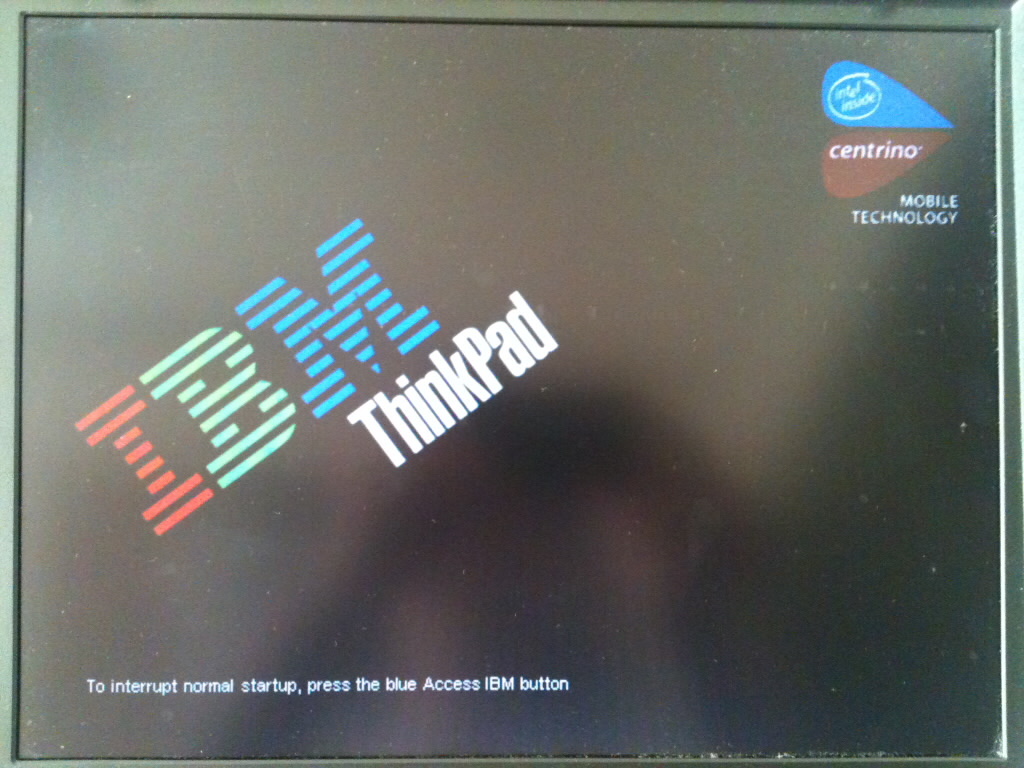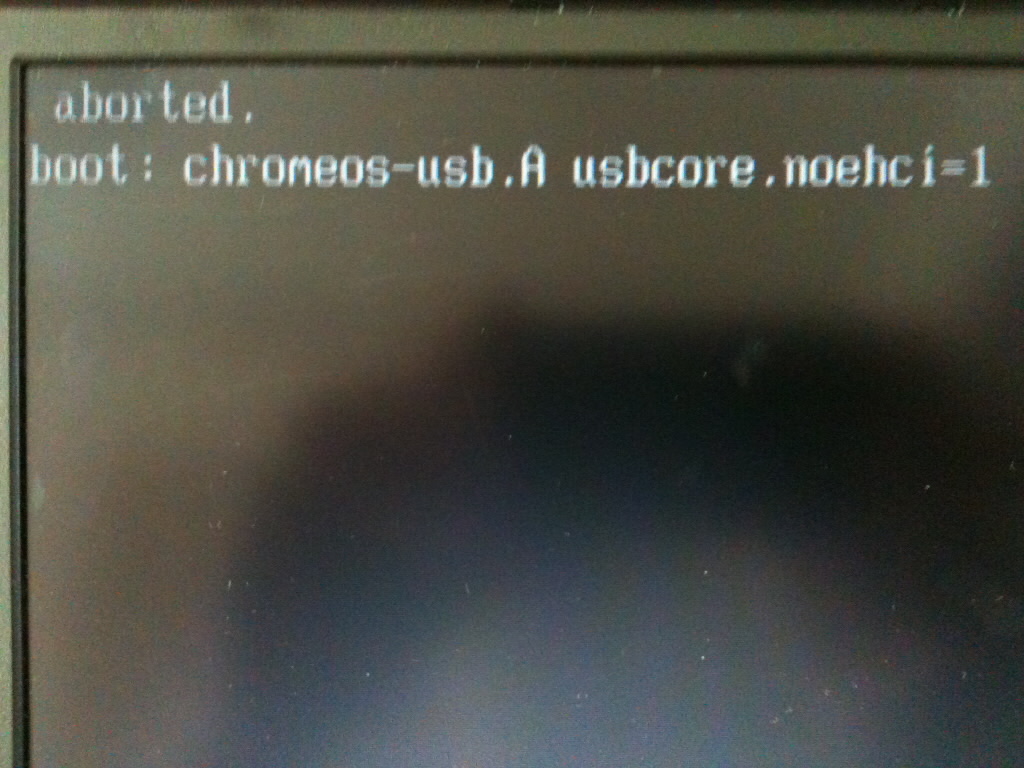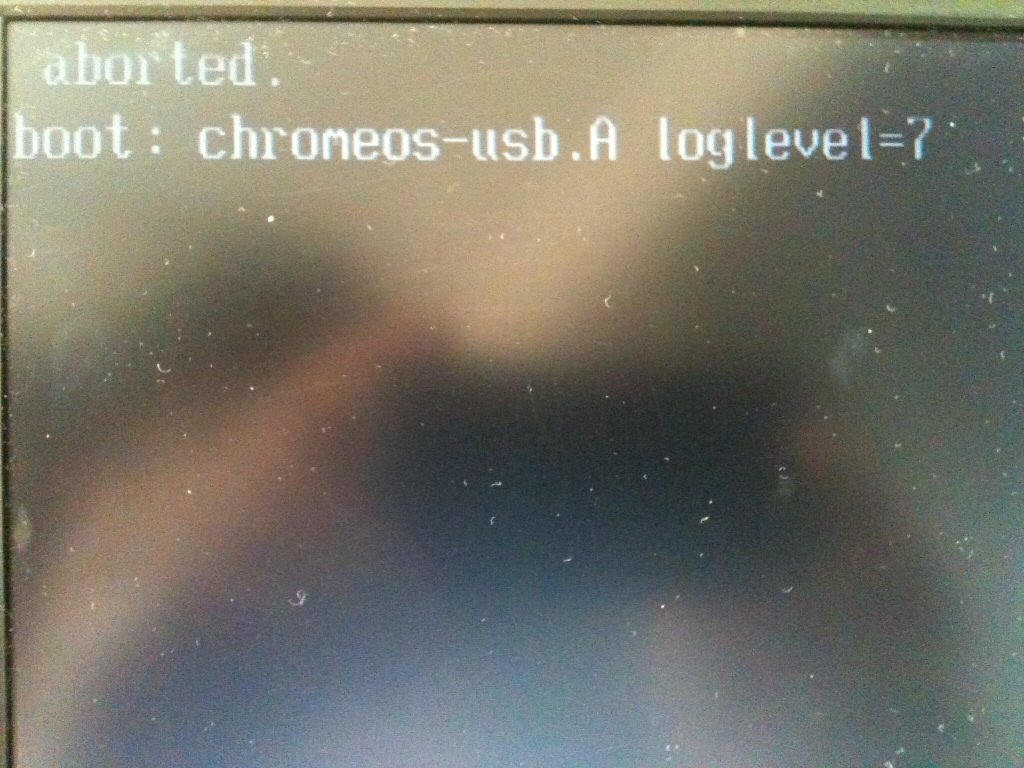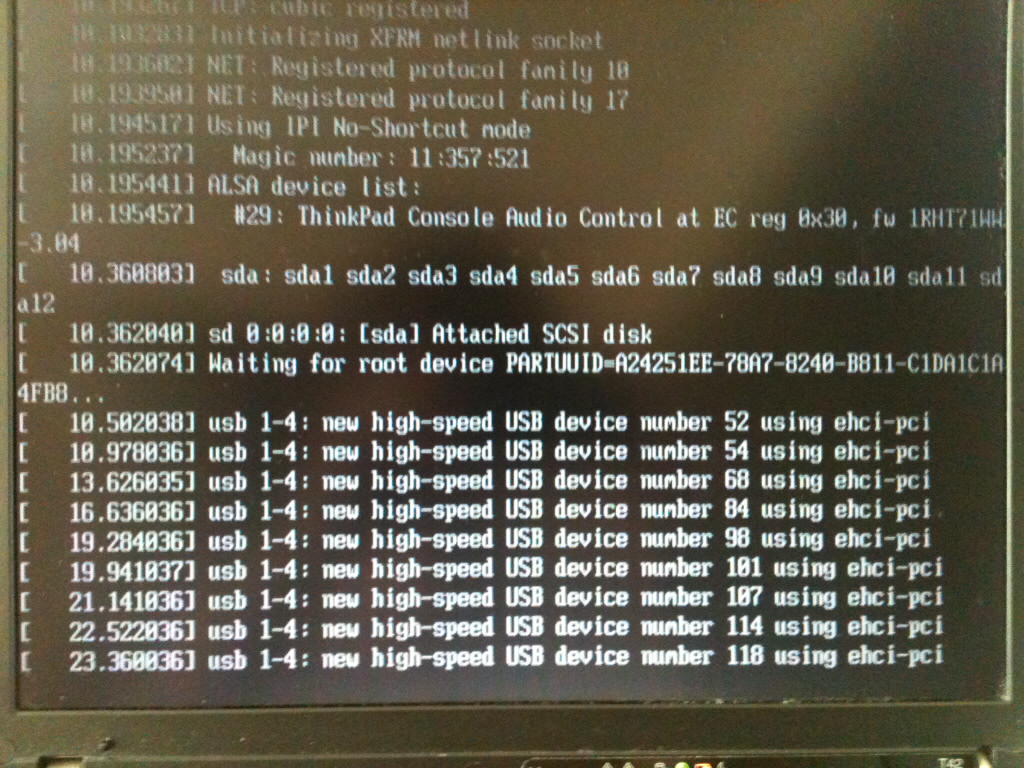ThinkPad T40/T41/T42/X40でのインストール¶
はじめに¶
ここであげた各ThinkPadマシンは、USBコントローラに問題があり、USB2.0モードで大量のディスクIOを行うと途中でコントローラが機能を停止してUSBメモリを見失うことがあります。 詳細は こちらのサイト(英語) を参照してください。
まずは 一般的な方法 の記述を参考にして普通のインストールを試してみてください。インストール中にUSBメモリを見失ってしまった場合はこのページの記述に従ってUSB1.1モードでインストールしてください。
Warning
- トラブルを避けるため、一般的な方法でインストールが失敗した場合、インストール用USBメモリを作り直すことをお勧めします。
- USB1.1モードではアクセス速度が遅くなるため、インストールに1時間以上の時間がかかることがあります。
インストール手順¶
- ビルドイメージを書き込んだUSBメモリをPCに挿入して電源を投入します。
- 以下のようにThinkPadのロゴ画面が表示されますので、画面が消えるか消えないかくらいのタイミングを見計らってAltキーを押し、次の3.の状態になるまで押し続けてください。
- 以下の画面が表示されます。
boot: というプロンプトが表示されているので chromeos-usb.A usbcore.noehci=1 と入力してEnterを押します
- しばらくすると以下の画面のように”Hardware Inspection finished. restart now...”と表示されてマシンがリブートします。 リブートしたら、また先ほどと同じようにESCを押してbootプロンプトを表示させて chromeos-usb.A usbcore.noehci=1を入力してください。
- しばらくすると以下のようにChromium OSの初期画面が表示されます。
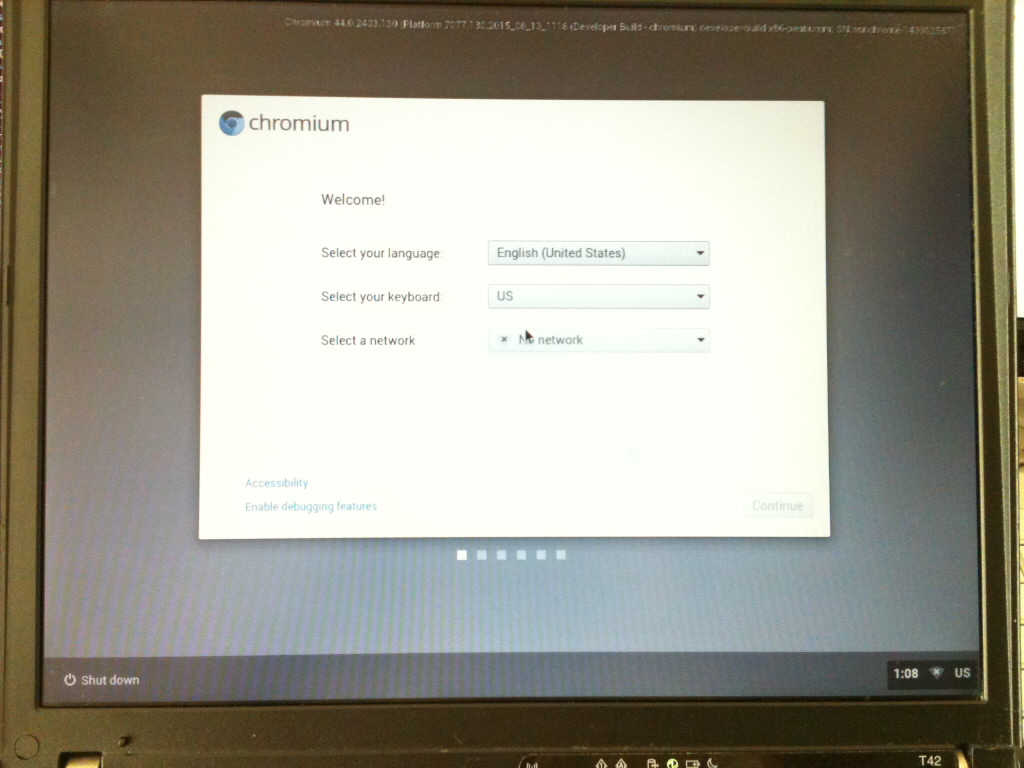
以降は 一般的な方法 の6. 以降の説明に従ってインストールを行ってください。
インストール後に内蔵ディスクから起動する際は、ブート時に今回行ったような特別な操作をする必要はありません。マシンの電源を投入すればそのままChromium OS が起動します。
Attention
インストールには非常に時間がかかります。インストール中にマシンがスリープしてしまう可能性がありますのでキーボード左下のShift、Ctrl、Fnキーのあたりに重りなどを置いて、インストール中キーが押されたままの状態にしておき、マシンがスリープしないようにしておくことをお勧めしておきます。
参考:USB2.0モードが壊れているかどうかの確認方法¶
一般的な方法 の手順でブートした時に途中で画面が固まってしまった場合はUSB2.0モードが壊れている可能性が高いです。確認したい場合は以下の手順で操作してください。
カスタムビルドのインストール用USBメモリをセットしてThinkPadの電源を入れます。ThinkPadのロゴ画面が表示されますので、これが消えたらすかさずESCを押してください。
boot: というプロンプトが表示されるので、お使いのカスタムビルドのバージョンに応じて以下のように入力します。
- R46以前: chromeos-usb.A loglevel=7 と入力します。
- R47以降: chromeos-usb.A console=tty2 と入力します。
以下の画像はR46以前の場合の例です。
- しばらくして以下の画面のように Waiting for root device PARTUUID=~ と表示された後、new high-speed USB device ~というメッセージが延々と繰り返し表示される場合はUSB2.0モードが壊れていますので、このページの手順に従ってインストールを行ってください。